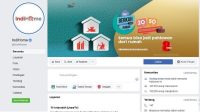Bagaimana cara mengetahui pengguna wifi Indihome dengan mudah? Ada beberapa metode yang bisa kamu gunakan untuk mengetahui pengguna jaringan wifi kamu. Dan telah kami rangkumkan untuk kamu beberapa trik mengecek pengguna jaringan wifi.
Bingung dengan kondisi wifi di rumah kamu yang sering tiba-tiba lemot? Hati-hati, bisa jadi ada oknum nakal yang masuk ke jaringan internetmu tanpa sepengetahuan kamu lho. Yuk, coba cara mengetahui pengguna wifi Indihome.
Sebagai pengguna layanan wifi, kamu harus rutin mengecek penggunaannya. Kebiasaan satu ini akan membantu menjaga koneksi internet di rumah agar tetap stabil. Dan kamu bisa langsung memblokir perangkat asing yang terhubung ke wifi milikmu.
Daftar Isi
Cara Mengetahui Pengguna Wifi Indihome

Pernah kepikiran untuk tau siapa saja sih pengguna jaringan wifi Indihome? Jika pernah, kamu tepat sekali datang kemari karena disini akan kami bahas cara mengetahui pengguna wifi Indihome yang bisa kamu ketahui.
Dengan CMD (Command Prompt)
Cara mengetahui pengguna wifi Indihome yang aktif dan terhubung ke jaringan kamu yaitu kamu bisa dengan menggunakan CMD atau Command Prompt. Maka dengan bantuan CMD kamu bisa dengan mudah mengetahui siapa saja pengguna wifi Indihome kamu. Dan kamu bisa langsung mengikuti beberapa langkah ini:
- Yang pertama yang harus kamu lakukan adalah dengan membuka CMD atau Command Prompt di PC atau laptop kamu. Kamu bisa membukanya dengan menggunakan Run atau bisa dengan klik Windows+R di keyboard kamu.
- Kemudian jika sudah muncul halaman Run kamu bisa langsung klik cmd dan klik enter pada keyboard.
- Setelah CMD terbuka, kamu bisa langsung mengetikkan “net view” pada halaman Command Prompt.
- Kemudian setelah itu kamu bisa langsung ketik lagi dengan “arp -a” dan kamu bisa langsung klik enter.
- Perintah ini akan memerintahkan sistem untuk menampilkan semua pengguna internet di jaringan internet IndiHome yang terhubung.
- Selanjutnya kamu bisa memeriksa setiap IP yang terhubung, dan blokir jika ada IP yang mencurigakan, caranya cukup mengikuti perintah dari CMD.
Dengan Modem Huawei
Kamu juga bisa mengetahui pengguna wifi Indihome dengan modem Huawei selain menggunakan program CMD. Untuk tipenya bisa menyesuaikan dengan langkah-langkah yang ada. Langkah ini mengharuskan kamu untuk mengetahui IP IndiHome yang kalian miliki. Sebagai asumsinya kita menggunakan ip 192.168.1.1. Dan kamu bisa langsung ikuti langkah berikut ini:
- Pertama buka IP tersebut di browser bisa menggunakan HP ataupun Laptop, untuk membuka IP IndiHome formatnya http://192.168.0.1/ Sistem akan mengarahkan ke halaman login.
- Setelah itu masuk menggunakan akun dan password, biasanya akun default menggunakan Admin dan Password Admin.
- Supaya lebih aman, sebaiknya ganti passwordnya jangan menggunakan akun bawaan. Caranya:
- Masuk ke halaman IP login
- Cari menu bernama “Modify Login Password”
- Kemudian masukan password lama di kontak “Old Password”
- Isikan “New Password” dan ulangi di Confirm Password
- Klik “Apply”
- Pastikan passwordnya sudah kalian simpan agar tidak lupa
- Setelah itu kamu bisa langsung melakukan Klik Status >> klik User Device Information >> lihat informasi pada User Device Information.
- Pada bagian ini kamu akan dihadapkan dengan data IP yang menggunakan jaringan wifi yang kamu miliki, data-data yang terlihat diantaranya;
Host Nama: Nama host perangkat yang tersambung
Device Type: Nah ini memberikan informasi Tipe Device dari perangkat yang menggunakan wifi
Mac Address: Ini adalah ID pengguna yang tersambung
Application: Menu yang dapat kamu pilih untuk mengaturan wifi pengguna termasuk melakukan blokir dan menghapus pengguna yang tidak dikenal.
Dengan Modem ZTE
Karena kebanyakan pengguna IndiHome menggunakan modem ZTE dan Huawei, tentu saja kami memberikan langkah mengetahui siapa yang menggunakan wifi Indihome dari kedua modem tersebut. Kali ini bagi pengguna modem ZTE kalian bisa mengikuti setiap langkah berikut ini:
- Pertama masuk dulu ke halaman login denagn IP yang diberikan oleh petugas Telkom saat pemasangan, biasanya IPnya 192.168.1.1 / 192.168.100.1
- Selanjutnya Login, nah modem ZTE juga memiliki akun dan password default yang sama dengan User : Admin dan dengan Password : Admin.
- Supaya lebih aman, sebaiknya ganti passwordnya jangan menggunakan akun bawaan. Caranya:
- Masuk ke halaman IP login
- Cari menu bernama “Modify Login Password”
- Kemudian masukan password lama di kontak “Old Password”
- Isikan “New Password” dan ulangi di Confirm Password
- Klik “Apply”
- Pastikan passwordnya sudah kalian simpan agar tidak lupa
- Langkah selanjutnya untuk mengetahui siapa yang menggunakan wifi Indihome, kamu bisa masuk ke menu Network kemudian WLAN dan Associated Devices.
- Kamu akan dibawa kehalaman dimana kalian dapat mengetahui perangkat mana saja yang terkoneksi di jaringan milik kalian, klik Refresh untuk mengetahui perangkat yang baru terhubung.
Mengetahui Pengguna Wifi dengan Router TP-Link
Selain pengguna Indihome, cara berikut juga bisa kamu gunakan jika kamu pengguna Internet Firstmedia. Yang diperlukan adalah kamu harus menggunakan Router dari TP-link karena disini diharuskan menggunakan aplikasi resmi dari Tp-Link, nama aplikasinya adalah Tether. Untuk caranya kamu bisa langsung ikuti langkahnya berikut ini:
- Yang pertama yang perlu kamu lakukan adalah dengan Instal Aplikasi TP-Link Tether.
- Setelah terinstal buka aplikasi, pastikan kamu sudah terkoneksi dengan WiFi, kemudian pilih My Device, pada bagian ini akan ada pilihan router yang terdeteksi, Klik router tersebut dan akan dihadapkan dengan tampilan login Tp-Link.
- Login menggunakan password router kalian, biasanya defaultnya username: admin dan password: admin.
- Jika sudah berhasil login, akan ada tampilan status Wireless, untuk melihat perangkat mana saja yang terkoneksi dengan WiFi pilih menu di tab Clients, di menu ini akan disuguhkan berbagai perangkat yang sudah terkoneksi wifi.
Demikian tadi beberapa cara mengetahui pengguna wifi Indihome yang bisa kamu cek dan ketahui. Mudah sekali bukan untuk mengetahuinya? Kamu hanya tinggal mengikuti beberapa langkah yang ada dan bisa mengetahui semuanya. Selamat mencoba.